Треба да пронађете стари твит? Па, ако знате приближан датум када је објављен, можда ћете моћи да га преузмете користећи Твиттер-ову функцију напредне претраге. Ова функција вам омогућава да претражујете старе твитове користећи низ фактора, укључујући датум.
Садржај
- Могу ли да вратим старе твитове?
- Како тражите старе твитове? Коришћење напредне претраге за претрагу по датуму
- Можете ли да користите напредну претрагу за претрагу по датуму у мобилној апликацији Твиттер?
Препоручени видео снимци
Лако
5 минута
ПЦ
Интернет претраживач
интернет конекција
Спровођење напредне претраге за стари твит у циљу претраживања Твитера по датуму траје само неколико корака. И можемо вам показати како да то брзо урадите.
Могу ли да вратим старе твитове?
Да. Можете пронаћи старе твитове. Једноставан начин је да једноставно користите траку за претрагу у горњем десном углу веб локације или на врху одељка Истражите мобилне апликације. Спровођење једноставне претраге без филтера може да функционише ако знате шта тражите и ако је твит посебно јединствен.
Али ако немате пуно информација о твиту или твит није баш јединствен (можда се ради о уобичајеном или популарном тема), филтери за претрагу овде могу бити од велике помоћи у сужавању резултата претраге тако да можете да пронађете твитове који су вам потребни брже. У овом случају, не желите само да извршите једноставну претрагу као што је горе описано. Уместо тога, желећете да користите функцију напредне претраге на Твиттер-у. Моћи ћете да подесите филтере да бисте пронашли твитове у вези са вашим терминима за претрагу који се такође уклапају у параметре као што је период.
У следећем одељку ћемо вам показати како да претражујете старе твитове по датуму помоћу функције напредне претраге.
Како тражите старе твитове? Коришћење напредне претраге за претрагу по датуму
Најлакши начин да потражите старе твитове по датуму је коришћење Твиттер-овог алата за напредну претрагу на веб локацији за рачунаре.
Ево како да користите алатку за напредну претрагу за претрагу твитова по датуму:
Корак 1: Преко веб прегледача на десктопу идите директно на Твиттер-ов алат за напредну претрагу.
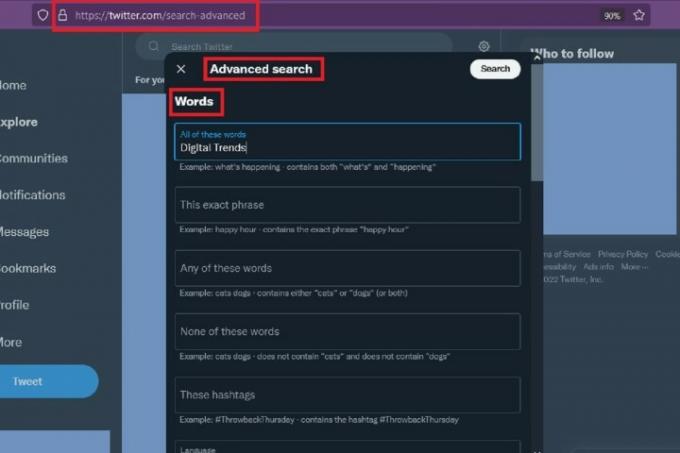
Корак 2: Под Речи одељак, унесите термине за претрагу у одговарајућа поља за текст. Затим прегледајте друге одељке филтера за претрагу и попуните их по потреби.
Повезан
- Инстаграм теме: шта треба да знате и како да се пријавите
- Како да подесите свој Фацебоок феед да приказује најновије постове
- Аустралија прети Твитеру огромним казнама због говора мржње
Корак 3: Идите све до последњег одељка, Датуми. Помоћу Месец дана, Дан, и Година падајућим менијима, подесите жељени период за претрагу твитова.
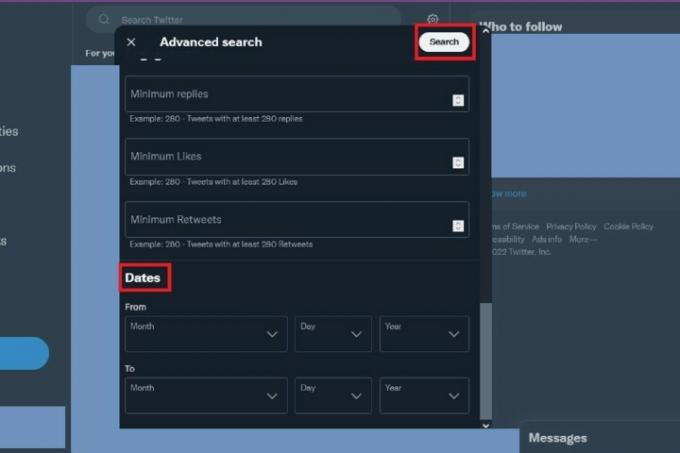
4. корак: Изаберите Претрага дугме у горњем десном углу. То је то! Ваши резултати претраге би требало да се појаве и требало би да се уклапају у ваш постављени период.
Можете ли да користите напредну претрагу за претрагу по датуму у мобилној апликацији Твиттер?
Кратак одговор: Не.
Дужи одговор: Иако свакако можете да претражујете твитове на мобилној апликацији, не постоји прави алат за напредну претрагу који можете да користите за претрагу по датуму. Мобилна апликација нуди само основну претрагу и ограничен скуп филтера за претрагу које можете да користите, као што су Људи (свако наспрам налога које пратите) и Локација (било где у близини вас). Такође можете да подесите подешавања претраге да сакријете осетљив садржај или уклоните резултате са налога које сте већ искључили и блокирали.
Али то је отприлике то. Не можете да претражујете по датуму користећи алатку за напредну претрагу на мобилној апликацији. Међутим, и даље можете да користите напредну претрагу на веб локацији за мобилне уређаје. Ево како да приступите функцији напредне претраге на мобилном сајту:
Корак 1: Иди на мобилну веб локацију Твиттер и пријавите се на свој налог.
Корак 2: Додирните на Лупа и на страници Истражи, а затим унесите термин за претрагу у Трака за претрагу на врху екрана.

Корак 3: На страници резултата претраге и изаберите Три тачке икона поред Трака за претрагу.
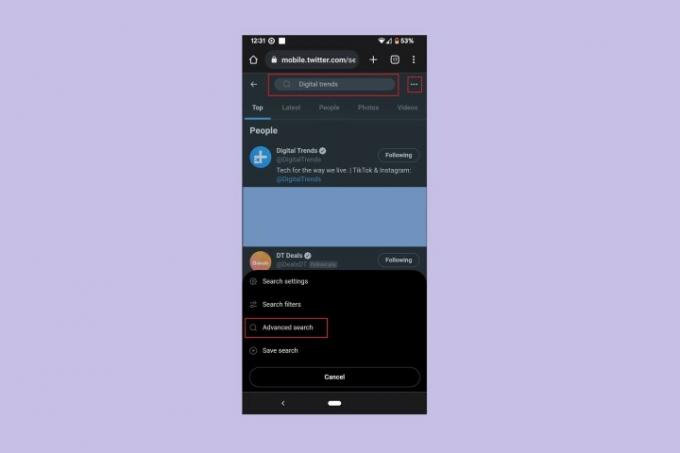
4. корак: У менију који се појави изаберите Напредна претрага.
5. корак: Поново унесите термине за претрагу у Речи одељак, а затим идите до самог дна странице до Датуми одељак да бисте подесили период.
Када су филтери постављени, додирните Претрага у горњем десном углу. То је то!

Требате још водича о томе како да на најбољи начин искористите своје искуство на Твитеру? Погледајте наша упутства за Твиттер преузимање Твиттер видео записа и гледање твитова хронолошки.
Препоруке уредника
- 10 великих начина на које се Тхреадс потпуно разликује од Твитера
- Мета-ин Твитер ривал Тхреадс биће лансиран у четвртак
- Како деактивирати свој Инстаграм налог (или га избрисати)
- Твитер се припрема након што је изворни код процурио на мрежи
- Извршни директор ТикТок-а ће се суочити са Конгресом у четвртак. Ево како да гледате
Надоградите свој животни стилДигитални трендови помажу читаоцима да прате убрзани свет технологије са свим најновијим вестима, забавним рецензијама производа, проницљивим уводницима и јединственим кратким прегледима.


